Nginx+tomcat是目前主流的java web架构,如何让nginx+tomcat同时工作呢,也可以说如何使用nginx来反向代理tomcat后端均衡呢?直接安装配置如下:
1、JAVA JDK安装:
#下载相应的jdk软件包,然后解压安装,我这里包名称为:jdk-7u25-linux-x64.tar.gz
|
1
|
tar
-xzf jdk-7u25-linux-x64.
tar
.gz ;
mkdir
-p
/usr/java/
;
mv
jdk1.7.0_25/
/usr/java/
下.
|
#然后配置环境变量,这样可以任何地方引用jdk,如下配置:
#vi /etc/profile 最后面加入以下语句:
|
1
2
3
4
5
|
export JAVA_HOME=/usr/java/jdk1.7.0_25
export CLASSPATH=$CLASSPATH:$JAVA_HOME/lib:$JAVA_HOME/jre/lib
export PATH=$JAVA_HOME/bin:$JAVA_HOME/jre/bin:$PATH:$HOMR/bin
|
#source /etc/profile #使环境变量马上生效
#java --version #查看java版本,看到jdk1.7.0_25版本即代表java jdk安装成功。
2、Nginx安装:
|
1
2
3
4
5
6
7
8
9
10
11
12
|
wget http:
//nginx
.org
/download/nginx-1
.2.6.
tar
.gz
useradd
www
tar
zxvf nginx-1.2.6.
tar
.gz
cd
nginx-1.2.6/
.
/configure
--user=www --group=www --prefix=
/usr/local/nginx
\--with-http_stub_status_module --with-http_ssl_module
make
&&
make
install
|
#Nginx安装完毕,然后使用命令:/usr/local/nginx/sbin/nginx -t 测试OK,代表nginx安装成功。
/usr/local/nginx/sbin/nginx 回车启动nginx,可以通过访问http://ip/看到nginx默认页面。
3、Tomcat安装:
#官方网站下载tomcat 6.0.30或者其他版本:
|
1
|
cd
/usr/src
&&
tar
xzf apache-tomcat-6.0.30.
tar
.gz
|
#直接解压就可以使用,解压完成执行,同时拷贝两个tomcat,命名为tomcat1 tomcat2
|
1
2
3
|
mv
apache-tomcat-6.0.30
/usr/local/tomcat1
cp
/usr/local/tomcat1
/usr/local/tomcat2
-r
|
#分别修改tomcat1和tomcat2 端口,这里有三个端口需要修改,分别如下:
shutdown 端口:8005 主要负责启动关闭.
ajp端口:8009 主要负责通过ajp均衡(常用于apache和tomcat整合)
http端口:8080 可以通过web页面直接访问(nginx+tomcata整合)
#注* 如果tomcat1三个端口分别为:8005 8009 8080 ,那么tomcat2端口在此基础上都+1,即为:8006 8010 8081
#一台服务器上,端口不能重复,否则会报错。
#修改完端口后,然后启动两个tomcat,启动命令为:
#如何提示没有这个文件或者权限不足,需要tomcat 的bin目录对sh文件赋予执行权限:chmod o+x *.sh
|
1
2
3
|
/usr/local/tomcat1/bin/startup
.sh
/usr/local/tomcat2/bin/startup
.sh
|
#启动后,使用netstat -tnl 可以看到6个端口,即代表tomcat1 tomcat2成功启动。你可以使用http://ip:8080 http://ip:8081访问tomcat默认页面。
#如果需要修改tomcat发布目录为自己制定的目录,需要做如下调整,创建两个发布目录:
|
1
|
mkdir
-p
/usr/webapps/
{www1,www2}
|
编辑vi /usr/local/tomcat1/conf/server.xml 在最后</Host>前一行加下内容:
|
1
|
<Context path="" docBase="/usr/webapps/www1" reloadable="false"/>
|
编辑vi /usr/local/tomcat2/conf/server.xml 在最后</Host>前一行加下内容:
|
1
|
<Context path="" docBase="/usr/webapps/www2" reloadable="false"/>
|
tomcat1发布目录内容:
|
1
2
3
4
5
6
|
<
html
>
<
body
>
<
h1
>TOMCAT_1 JSP Test Page</
h1
>
<%=new java.util.Date()%>
</
body
>
</
html
>
|
tomcat2发布目录内容:
|
1
2
3
4
5
6
|
<
html
>
<
body
>
<
h1
>TOMCAT_2 JSP Test Page</
h1
>
<%=new java.util.Date()%>
</
body
>
</
html
>
|
然后访问http://ip:8080、8081查看测试内容。
4、Nginx+tomcat整合:
整合主要是修改nginx.conf配置,给一个完整的nginx.conf线上配置,部分参数可以自己根据实际需求修改:
|
1
2
3
4
5
6
7
8
9
10
11
12
13
14
15
16
17
18
19
20
21
22
23
24
25
26
27
28
29
30
31
32
33
34
35
36
37
38
39
40
41
42
43
44
45
46
47
48
49
50
51
52
53
54
55
56
57
58
59
60
61
62
63
64
65
66
67
68
69
70
71
72
73
74
|
user www www;
worker_processes 8;
pid /usr/local/nginx/nginx.pid;
worker_rlimit_nofile 102400;
events
{
use epoll;
worker_connections 102400;
}
http
{
include mime.types;
default_type application/octet-stream;
fastcgi_intercept_errors on;
charset utf-8;
server_names_hash_bucket_size 128;
client_header_buffer_size 4k;
large_client_header_buffers 4 32k;
client_max_body_size 300m;
sendfile on;
tcp_nopush on;
keepalive_timeout 60;
tcp_nodelay on;
client_body_buffer_size 512k;
proxy_connect_timeout 5;
proxy_read_timeout 60;
proxy_send_timeout 5;
proxy_buffer_size 16k;
proxy_buffers 4 64k;
proxy_busy_buffers_size 128k;
proxy_temp_file_write_size 128k;
gzip on;
gzip_min_length 1k;
gzip_buffers 4 16k;
gzip_http_version 1.1;
gzip_comp_level 2;
gzip_types text/plain application/x-javascript text/css application/xml;
gzip_vary on;
###2012-12-19 change nginx logs
log_format main '$http_x_forwarded_for - $remote_user [$time_local] "$request" '
'$status $body_bytes_sent "$http_referer" '
'"$http_user_agent" $request_time $remote_addr';
upstream web_app {
server 127.0.0.1:8080 weight=1 max_fails=2 fail_timeout=30s;
server 127.0.0.1:8081 weight=1 max_fails=2 fail_timeout=30s;
}
####chinaapp.sinaapp.com
server {
listen 80;
server_name chinaapp.sinaapp.com;
index index.jsp index.html index.htm;
#发布目录/data/www
root /data/www;
location /
{
proxy_next_upstream http_502 http_504 error timeout invalid_header;
proxy_set_header Host $host;
proxy_set_header X-Real-IP $remote_addr;
proxy_set_header X-Forwarded-For $proxy_add_x_forwarded_for;
expires 3d;
}
}
}
|
#注* server段 proxy_pass定义的web_app需要跟upstream 里面定义的web_app一致,否则server找不到均衡。
#如上配置,nginx+tomcat反向代理负载均衡配置完毕,如果要做动静分离,只需要在nginx添加如下配置就OK了。
#配置Nginx动静分离
|
1
2
3
4
5
6
7
8
9
10
11
|
location ~ .*\.(html|htm|gif|jpg|jpeg|bmp|png|ico|txt|js|css)$
{
root /data/www;
#expires定义用户浏览器缓存的时间为3天,如果静态页面不常更新,可以设置更长,这样可以节省带宽和缓解服务器的压力
expires 3d;
}
|
5、开启nginx的监控
1)、nginx简单状态监控
在nginx.conf中添加如下代码即可监控nginx当前的状态,然后访问http://serverip/status即可访问
|
1
2
3
4
|
location /status {
stub_status on;
access_log off;
}
|
一般显示为
|
1
2
3
4
|
Active connections: 16
server accepts handled requests
191226 191226 305915
Reading: 0 Writing: 1 Waiting: 15
|
ctive connections: 对后端发起的活动连接数.
Server accepts handled requests: Nginx总共处理了24个连接,成功创建24次握手(证明中间没有失败的),总共处理了129个请求.
Reading: Nginx 读取到客户端的Header信息数.
Writing: Nginx 返回给客户端的Header信息数.
Waiting: 开启keep-alive的情况下,这个值等于 active – (reading + writing),意思就是Nginx已经处理完成,正在等候下一次请求指令的驻留连接.
注意的,本模块默认是不会编译进Nginx的,如果你要使用该模块,则要在编译安装Nginx时指定:
|
1
|
.
/configure
–with-http_stub_status_module
|
查看已安装的 Nginx 是否包含 stub_status 模块
|
1
|
#/usr/local/nginx/sbin/nginx -V
|
|
1
2
|
TLS SNI support disabled
configure arguments: --prefix=/usr/local/nginx --user=www --group=www --with-http_stub_status_module --with-file-aio --with-http_ssl_module
|
2)、nginx的图形化监控-nginx-RRD stats
nginx-rrd是nginx官方推荐的一款Nginx监控工具,利用nginx-rrd可以很方便的生成图表,便于我们查看。
a、运行环境(centos):
在安装前需要安装好rrdtool这个画图工具和相应的perl模块,可以先运行:
|
1
|
yum
install
rrdtool libhtml-parser-perl libwww-perl librrds-perl librrd2-dev
|
确保rrdtool和相应的perl被安装上。
b、安装配置
下载:
|
1
|
wget http:
//soft
.vpser.net
/status/nginx-rrd/nginx-rrd-0
.1.4.tgz
|
解压:
|
1
|
tar
zxvf nginx-rrd-0.1.4.tgz
|
进入nginx-rrd目录,
复制主程序:
|
1
|
cp
usr
/sbin/
*
/usr/sbin
|
复制配置文件
|
1
|
cp
etc
/nginx-rrd
.conf
/etc
|
复制定时执行文件:
|
1
|
cp
etc
/cron
.d
/nginx-rrd
.
cron
/etc/cron
.d
|
创建nginx-rrd生成目录:
|
1
2
3
|
mkdir
/home/wwwroot/nginx
&&
mkdir
/home/wwwroot/nginx/rrd
cp
html
/index
.php
/home/wwwroot/nginx
|
编辑/home/wwwroot/nginx/index.php修改登录密码
|
1
2
3
4
5
6
|
<?php
header(
"Content-Type: text/html; charset=utf-8"
);
$password
=
"admin"
;
.........
|
编辑配置文件nginx-rrd.conf,修改完成后如下:
|
1
2
3
4
5
6
7
8
9
10
11
12
13
|
#####################################################
#
# dir where rrd databases are stored
RRD_DIR="/home/wwwroot/nginx-rrd/";
# dir where png images are presented
WWW_DIR="/home/wwwroot/nginx/";
# process nice level
NICE_LEVEL="-19";
# bin dir
BIN_DIR="/usr/sbin";
# servers to test
# server_utl;server_name
|
多个server,可以SERVERS_URL中空格分开,前部分为nginx_status的地址,后面为被监控主机的域名。
SEVERS_URL 格式
注意,nginx.conf虚拟主机server{}中,需要已经加入:
|
1
2
3
4
|
location /status {
stub_status on;
access_log off;
}
|
以上设置就完成,可以自行运行一下:/usr/sbin/nginx-collect ,启动收集程序。cron会15分钟生成一次数据。
如果没有定时执行生成数据,可以在/etc/crontab最后面加上:
|
1
2
|
* * * * * root /usr/sbin/nginx-collect
*/15 * * * * root /usr/sbin/nginx-graph
|
然后输入然后访问http://serverip/nginx/即可访问。
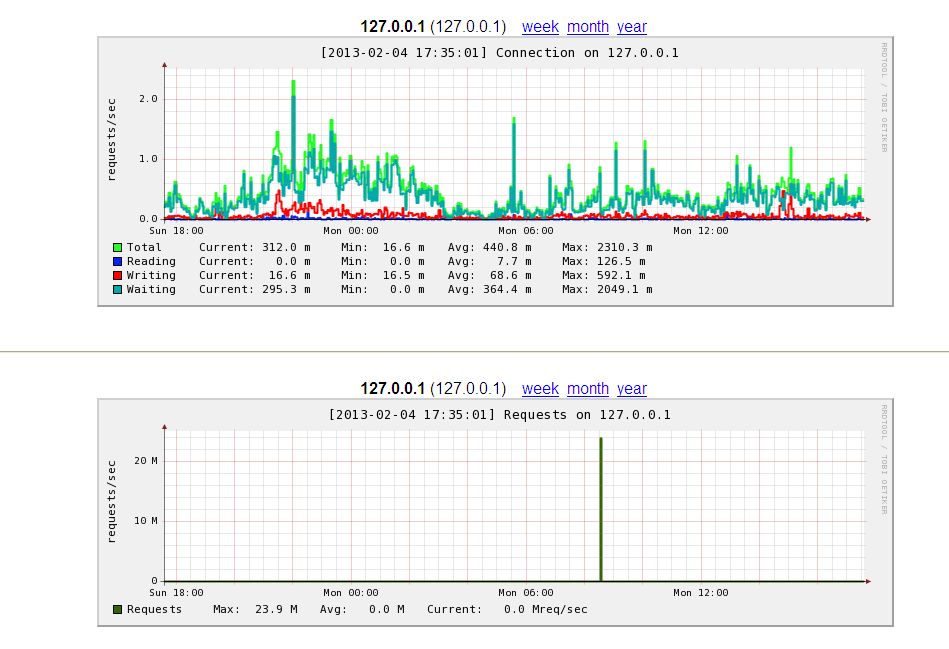
6、开启tomcat的监控
1)、tomcat6的配置
修改tomcat/conftomcat-users.xml文件中</tomcat-users>节点之前添加如下代码即可。
|
1
|
<
user
username
=
"admin"
password
=
"admin"
roles
=
"manager"
/>
|
然后输入然后访问http://serverip:8080/manager/status即可访问。
2)tomcat7的配置
修改tomcat/conftomcat-users.xml文件中</tomcat-users>节点之前添加如下代码即可。
|
1
2
|
<
role
rolename
=
"manager-gui"
/>
<
user
username
=
"tomcat"
admin
=
"admin"
roles
=
"manager-gui"
/>
|
然后输入然后访问http://serverip:8080/manager/status即可访问。
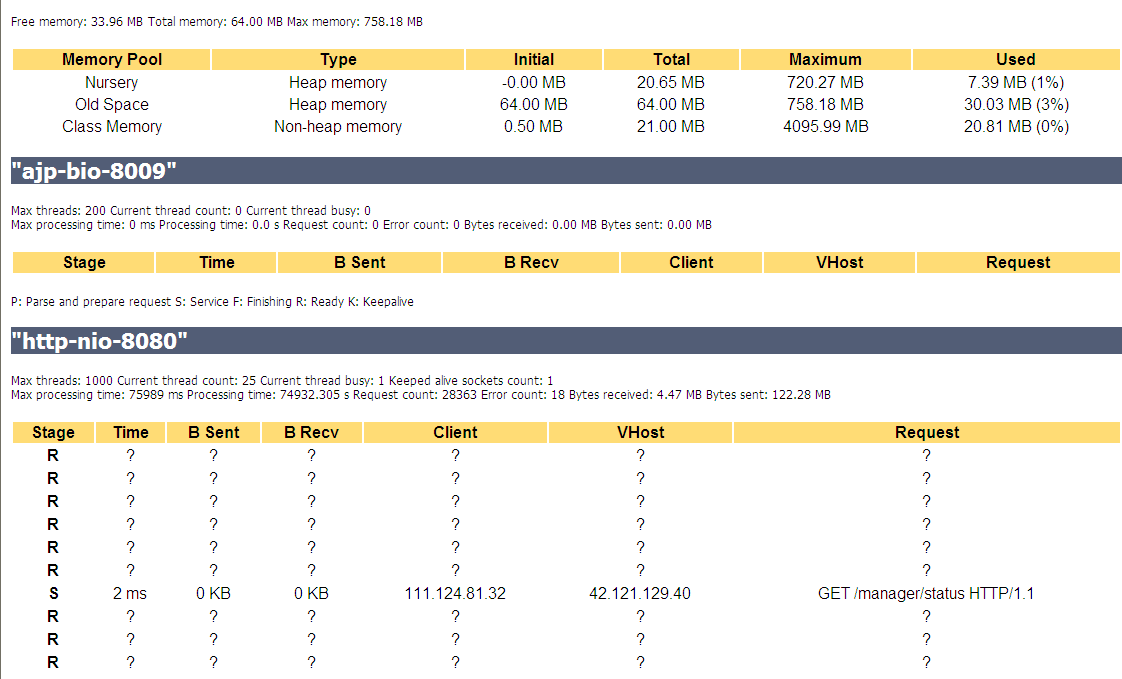







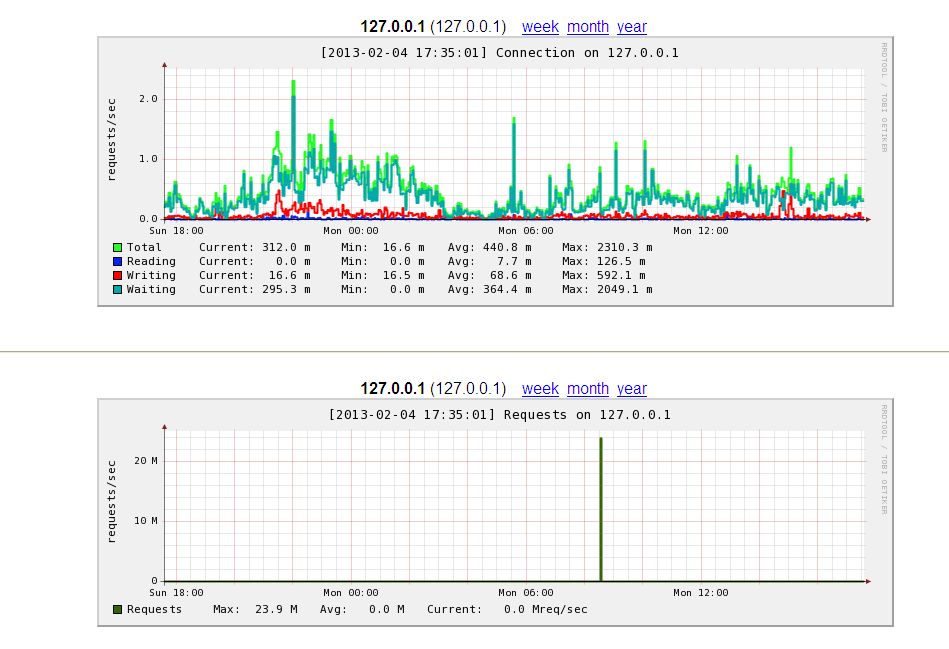
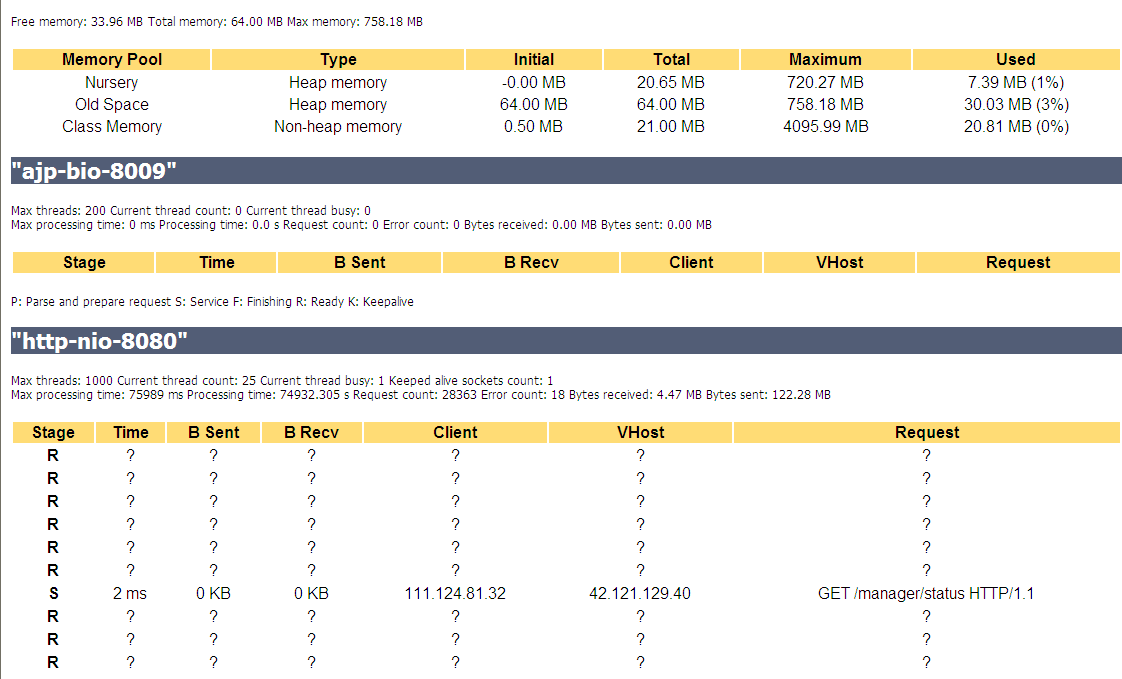













 3577
3577











 被折叠的 条评论
为什么被折叠?
被折叠的 条评论
为什么被折叠?








